Word文档中竖着打字的设置方法一
1、选中需要竖向的文字,然后点击【布局】-【文字方向】--【文字方向选项】;
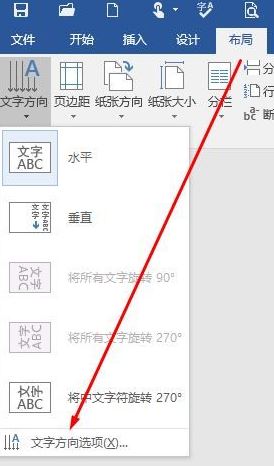
2、之后我们在文字方向选择最下面的翻起来的文字,点击确定;
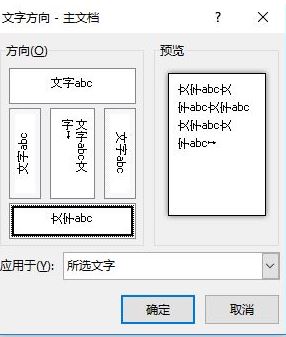
3、接着用回车键换行的方式将文字进行竖排显示即可!

word怎么竖着打字 方法二
1、在Word文档中点击“插入”标签,点击“表格”,插入一个“一行一列”的表格,如图:
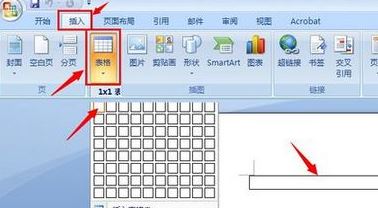
2、对着表格,按右键,选择“文字方向”,如图:
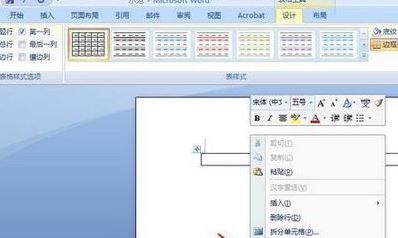
3、接着我们在文字方向框中选择中间的竖排方向,点确定,如图:
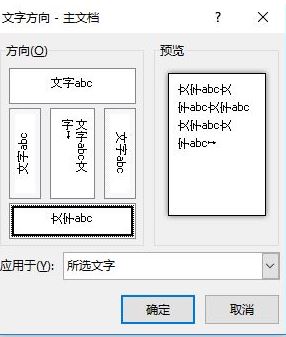
www.sdxitong.com
4、然后要做的就是输入文字,并调整表格的大小;
5、调整完毕后切换到菜单栏的“设计”选卡,找到“边框”工具,在下拉列表中,选择“无框线”,这样子就可把边框去掉了就可以了~
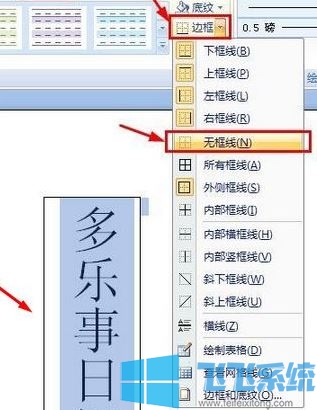
以上便是深度系统给大家介绍的word文档竖着打字的设置方法了~
分享到: